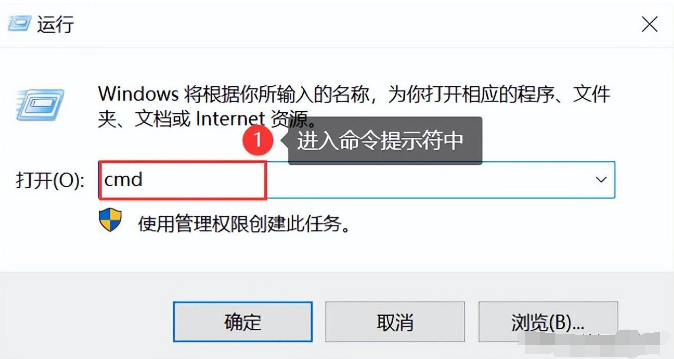为您推荐相关教程
更多视频 > AI摘要
AI摘要
本文介绍了被格式化硬盘的数据恢复方法。首先解释了格式化与数据恢复的可能性,指出只要数据未被新数据覆盖,都有可能恢复。其次推荐使用专业数据恢复软件,并详细阐述了使用步骤。若自行恢复无果或不熟悉操作,可寻求专业数据恢复服务。最后提出预防措施,包括定期备份、谨慎操作和使用数据保护软件,以避免数据丢失。
摘要由平台通过智能技术生成在使用电脑的过程中,硬盘格式化是一个常见的操作,但如果不慎将包含重要数据的硬盘进行了格式化,那么恢复这些数据就成为了一个紧迫的任务。虽然格式化看似清除了硬盘上的所有数据,但实际上,只要数据未被新数据覆盖,我们仍有机会通过一些方法恢复被格式化的硬盘数据。那么被格式化的硬盘怎么数据恢复呢?本文将详细介绍被格式化硬盘的数据恢复方法,帮助用户找回宝贵的数据。
一、理解格式化与数据恢复的可能性
格式化硬盘通常分为快速格式化和完全格式化两种。快速格式化只是删除硬盘上的文件系统信息,而数据本身仍保留在硬盘上;而完全格式化则会清除硬盘上的所有数据,并重新建立文件系统。然而,无论是哪种格式化方式,只要数据未被新数据覆盖,都有可能通过特定的技术手段进行恢复。
二、使用专业数据恢复软件
专业数据恢复软件是恢复被格式化硬盘数据的首选工具。这些软件能够深入硬盘底层,扫描并识别出被标记为可覆盖但仍实际存在的数据片段,进而尝试恢复这些数据。下面以转转大师数据恢复操作为例。
硬盘损坏恢复步骤:
步骤一:选择恢复模式

打开转转大师数据恢复软件,选择“硬盘损坏恢复”这一选项,硬盘损坏恢复可以恢复因磁盘/分区消失不见导致的数据丢失。
步骤二:选择原数据储存位置

选择损坏的硬盘点击开始扫描。如果是移动硬盘,那么需要提前将移动硬盘连接到电脑上,并且选择它。
步骤三:扫描文件

在扫描文件的时候,如果硬盘的数据较多,需要扫描的时间很长,我们可以在扫描的过程中查找文件,如果能找到文件,不用等扫描结束也可以直接恢复哦。
步骤四、查找文件

文件很多,要怎么查找呢?可以直接输入文件名称来查找,如果不记得名字了,个别关键词也是可以的,如果彻底不记得,那么也可以根据文件类型来查找哦。
步骤五、预览文件

找到文件后,双击就可以预览文件的实际情况了,预览成功后点击立即恢复即可,如果预览失败,那么有可能文件已经受损,恢复不成功。
步骤六:恢复文件

点击立即恢复,设置一下导出就可以了,打开文件夹即可查看刚刚恢复的文件。
三、寻求专业数据恢复服务
如果自行使用数据恢复软件无法恢复数据,或者用户对电脑操作不熟悉,可以考虑寻求专业的数据恢复服务。这些服务通常由专业的数据恢复公司或技术人员提供,他们拥有先进的设备和专业的技术,能够处理各种复杂的数据恢复问题。
四、预防数据丢失的措施
为了防止类似情况再次发生,用户应采取以下预防措施:
- 定期备份重要数据:将重要数据定期备份到外部硬盘、云存储或其他安全位置。
- 谨慎操作:在进行格式化等敏感操作前,务必确认操作对象,避免误操作。
- 使用数据保护软件:安装并使用数据保护软件,如文件加密、防删除软件等,以增加数据的安全性。
五、结论
以上就是被格式化的硬盘怎么数据恢复的方法介绍了。被格式化的硬盘数据恢复虽然具有一定的挑战性,但并非不可能。通过选择合适的数据恢复软件、寻求专业的数据恢复服务以及采取预防措施,我们都有机会找回丢失的数据。希望本文能为用户提供有益的帮助和指导,让用户在面对数据丢失时能够更加从容应对。


 技术电话:17306009113
技术电话:17306009113 工作时间:08:30-22:00
工作时间:08:30-22:00 常见问题>>
常见问题>> 转转大师数据恢复软件
转转大师数据恢复软件
 微软office中国区合作伙伴
微软office中国区合作伙伴
 微信
微信 微信
微信 QQ
QQ QQ
QQ QQ空间
QQ空间 QQ空间
QQ空间 微博
微博 微博
微博
 被格式化的硬盘怎么数据恢复
被格式化的硬盘怎么数据恢复
 免费下载
免费下载